您想在 WordPress 中创建一个多供应商电子商务网站吗?
多供应商电子商务网站允许您让多个供应商和卖家在您的市场上以少量费用或佣金销售他们的产品。
在本文中,我们将向您展示如何使用 WordPress 开源软件轻松创建多供应商电子商务市场。
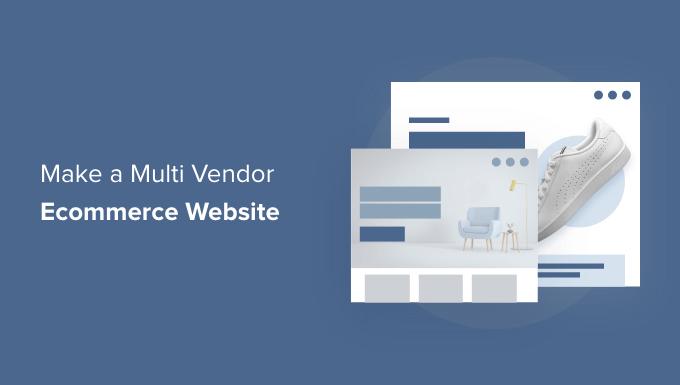
什么是多供应商电子商务网站?
多供应商电子商务网站是一个平台,多个供应商、卖家和企业可以在其中添加和销售他们自己的产品和服务。
这是一种流行的在线商业理念,允许网站所有者通过对每笔交易收取费用或佣金来在线赚钱。
一些最受欢迎的电子商务网站,如亚马逊、eBay、Etsy,都是多供应商电子商务市场的例子。
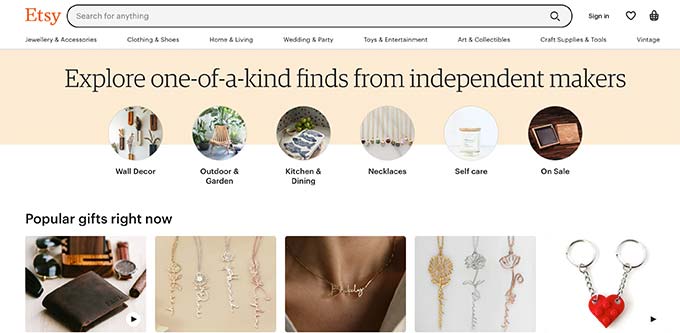
您可以轻松地创建一个多供应商网站,而使用 WordPress制作电子商务网站的成本相对较低。
话虽如此,让我们来看看如何在没有任何技术技能的情况下轻松制作多供应商电子商务网站。
您需要什么来启动多供应商电子商务网站?
首先,您需要确保使用正确的网站构建器平台来构建您的多供应商电子商务网站。
我们总是使用并推荐 WordPress,因为它为互联网上 43% 的网站提供支持。它是一个免费的开源软件,还允许您在您的网站上添加多供应商功能。
要在 WordPress 中创建多供应商网站,您需要:
- 域名创意,这将是您网站在互联网上的名称(想想 amazon.com、google.com 等)。
- 虚拟主机帐户 – 这是您的网站在互联网上的位置。所有网站都需要网络托管。
- SSL 证书——这使您可以安全地在线接受付款。
通常,一个域名每年的费用约为 14.99 美元,而网络托管的起价为每月 7.99 美元(通常每年支付)。
对于刚起步的人来说,这可能是一笔可观的资金。
幸运的是,Bluehost的人们已经同意为 WPBeginner 用户提供 63% 的免费域名和 SSL 证书的网络托管折扣。
基本上,您可以使用我们的Bluehost 优惠券以每月 2.75 美元的价格开始使用。
注意:您当然也可以使用任何其他网络托管服务提供商。我们有一个专门从事WooCommerce 托管的托管服务提供商列表,因为这是我们将用于我们的电子商务平台的 WordPress 插件。
注册 托管后,您可以按照我们的 WooCommerce 教程在 WordPress 中安装电子商务功能。
之后,您就可以在 WordPress 中添加多供应商功能了。
在 WooCommerce 中添加多供应商功能
WooCommerce 不支持多供应商商店。要添加它,您需要一个 WooCommerce 多供应商插件。
我们建议使用WC Vendors作为最好的 WooCommerce 多供应商插件。它非常易于设置,并具有让多个供应商在您的市场上建立自己的商店所需的所有功能。
首先,您需要安装并激活免费的WC Vendors Marketplace插件。有关更多详细信息,请参阅我们关于如何安装 WordPress 插件的分步指南。
注意: 这是插件的有限免费版本,它只提供核心功能。您仍然需要基本免费插件才能使用具有更多功能的高级版插件。我们将在后面的步骤中介绍。
激活后,系统会要求您运行设置向导。
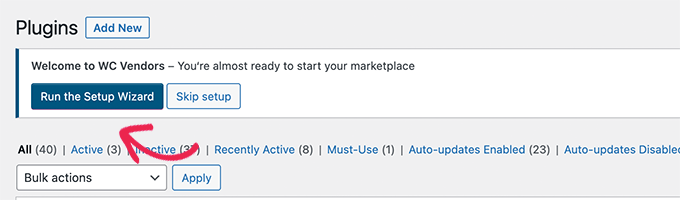
接下来,您将看到设置的第一个屏幕。
从这里,您可以选择是否要手动批准供应商,为他们提供运输和税收选项,并设置基本佣金率。
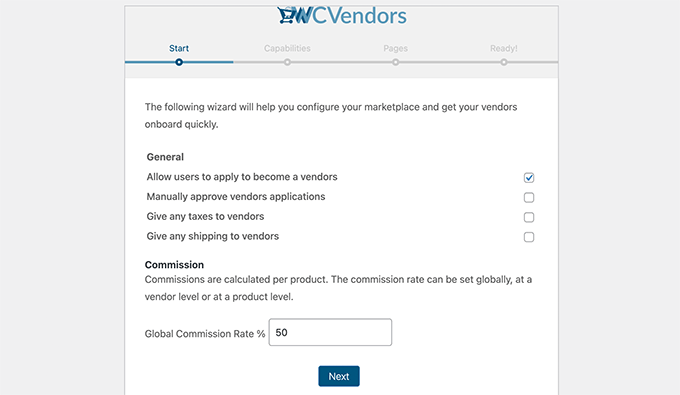
单击下一步按钮继续。
在功能选项卡上,您可以微调供应商的用户权限。这些是他们可以对自己的产品和商店执行的操作。
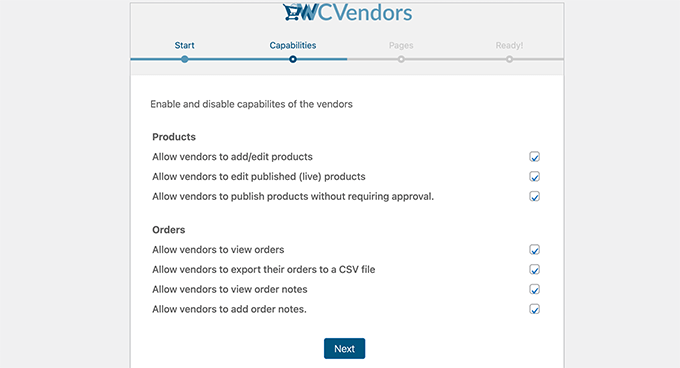
完成后,单击下一步按钮转到页面部分。
WC Vendors 可以自动创建运行多供应商商店所需的重要页面。但是,如果您想创建自己的页面,则可以在此处选择它们。
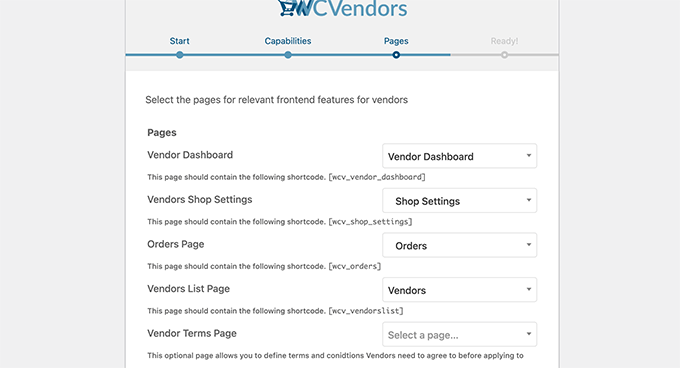
如果您选择自己的页面,那么您还需要手动将屏幕上显示的短代码添加到每个页面。
我们建议在此处坚持使用默认设置以简化设置。
只需单击“下一步”按钮继续,然后单击“返回仪表板”即可退出设置向导。
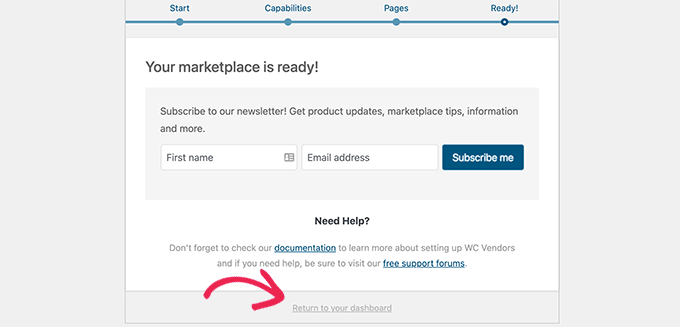
接下来,您需要安装并激活WC Vendors Pro插件。有关更多详细信息,请参阅我们关于如何安装 WordPress 插件的分步指南。
激活后,它还会要求您运行设置向导。
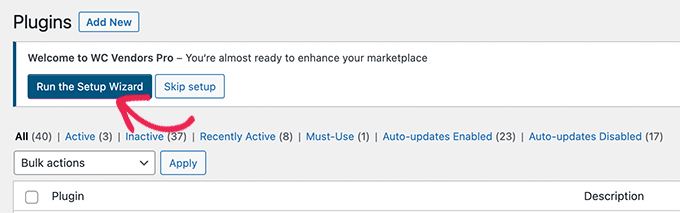
在下一个屏幕上,您可以限制供应商访问 WordPress 管理仪表板。
这是保持 WordPress 网站安全的好习惯。
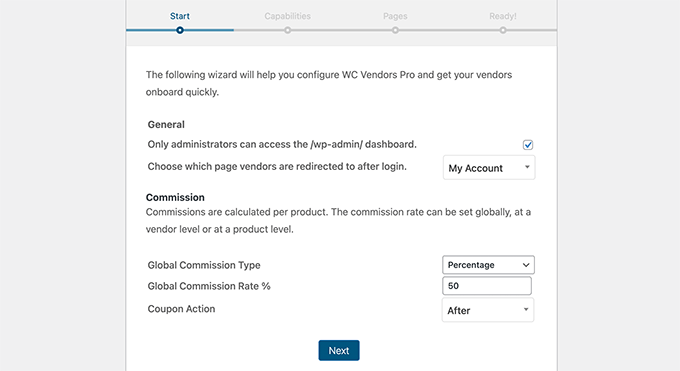
您还可以选择不同的佣金类型,例如百分比、百分比+费用、固定和固定+费用。
选择后,继续并单击“下一步”按钮继续。
您现在将看到可以为供应商仪表板启用的功能。这些选项将使供应商能够使用更多功能来管理他们的商店和产品。
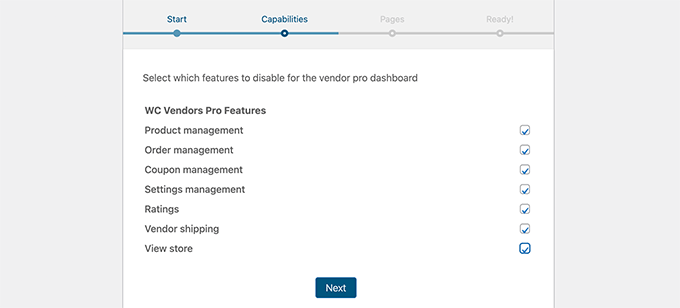
只需选择要启用的功能,然后单击下一步按钮。
在页面屏幕上,插件会自动为您创建一个 Pro Dashboard 页面。
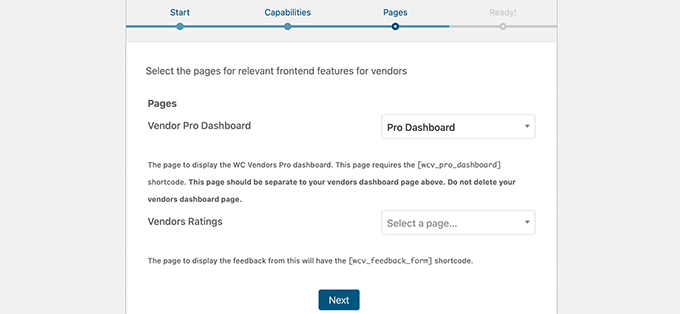
或者,您还可以选择一个页面来显示供应商评级。只需在 WordPress 中创建一个包含短代码的新页面[wcv_feedback_form] ,然后在此处选择该页面。
之后,您需要单击“下一步”按钮完成设置。WC Vendors Pro 还将为您提供编辑供应商使用的不同表单并安装扩展以添加新功能的选项。
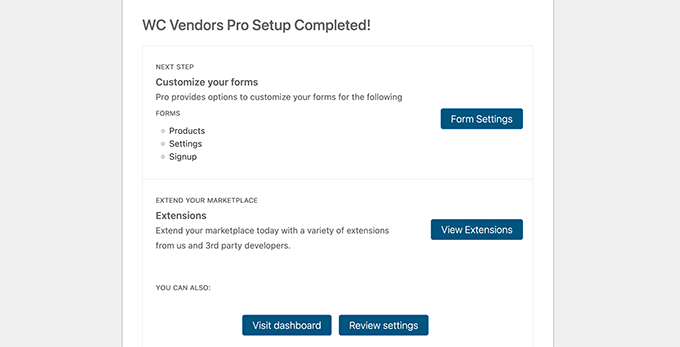
您现在可以返回 WordPress 仪表板以继续设置您的多供应商网站。
为多供应商平台设置 WooCommerce
现在您已经设置了 WC Vendor,下一步是在 WooCommerce中启用用户帐户注册。
首先,您需要在 WordPress 中创建一个新页面并将其命名为 Account。在页面编辑器中,您需要添加[woocommerce_my_account]短代码。
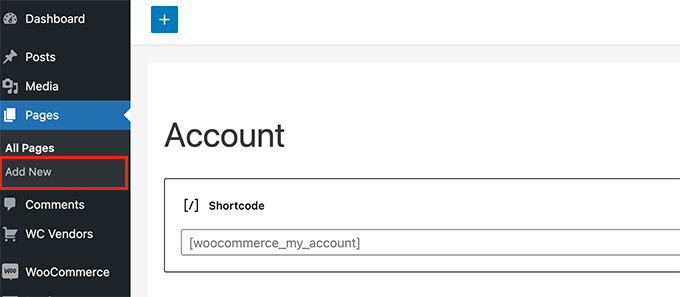
不要忘记保存和发布您的页面。
接下来,前往WooCommerce » 设置页面并切换到帐户和隐私选项卡。
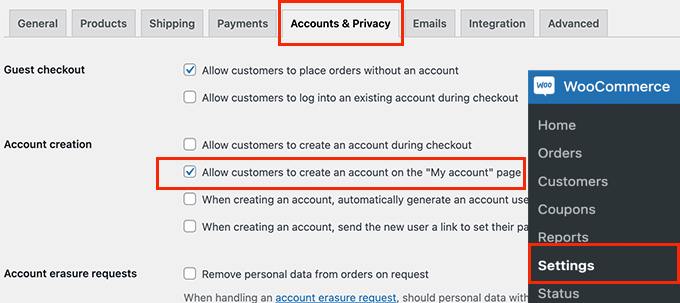
从这里,您需要确保选中“允许客户在“我的帐户”页面上创建帐户”选项。
之后,切换到高级选项卡。在页面设置部分下,选择您之前在“我的帐户页面”选项旁边创建的页面。
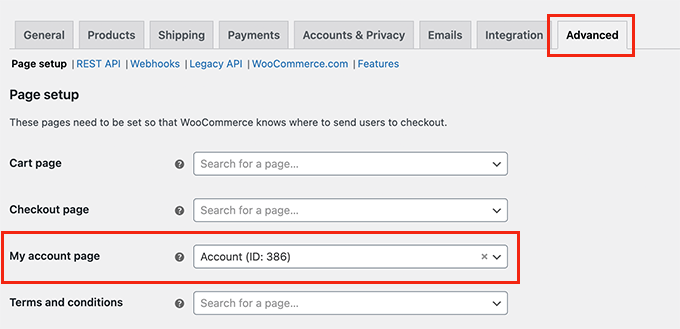
不要忘记单击保存更改按钮来存储您的设置。
添加链接以注册为供应商
现在您已经为您的多供应商电子商务平台设置了 WooCommerce。接下来,您需要在您的网站上添加链接,以便访问者可以注册为供应商。
只需转到外观»菜单页面,然后将您之前创建的“帐户”页面添加到您的主导航菜单中。
如果您愿意,您可以将导航菜单选项重命名为“登录或注册”或“我的帐户”。
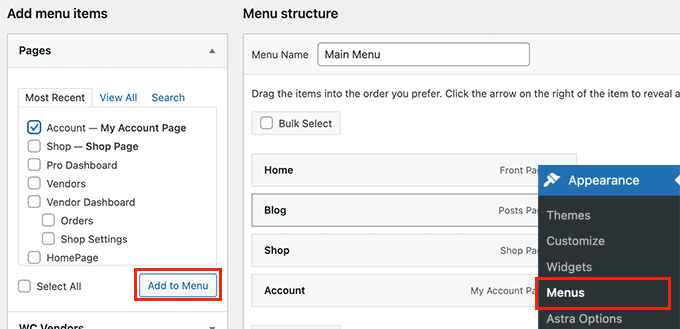
不要忘记保存您的更改并预览您的网站。
您可以通过在隐身模式下打开新的浏览器选项卡来快速查看已注销访问者的外观。
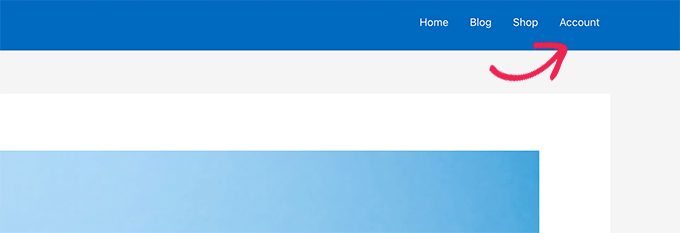
帐户页面链接将显示在顶部。
单击它会将用户带到帐户注册页面,他们可以在其中申请成为您网站上的供应商。
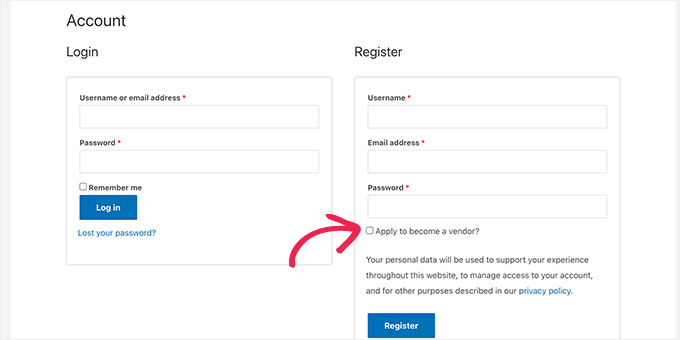
管理您的多供应商电子商务商店
用户注册为供应商后,他们可能会自动获得批准,或者您需要手动批准他们,具体取决于您在设置向导中选择的选项。
如果您需要手动批准它们,只需转到 WordPress 管理区域中的用户页面并切换到待定供应商选项卡。
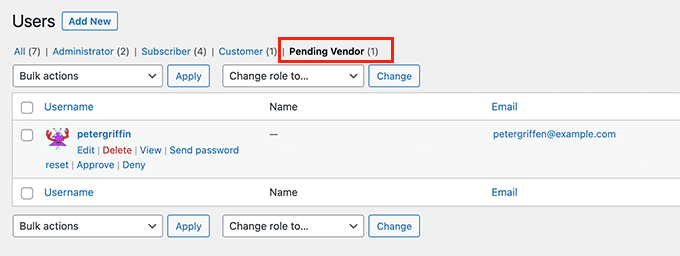
您可以在此处批准或拒绝供应商申请。
供应商获得批准后,他们将收到通知并能够登录他们的帐户来管理他们的供应商商店。
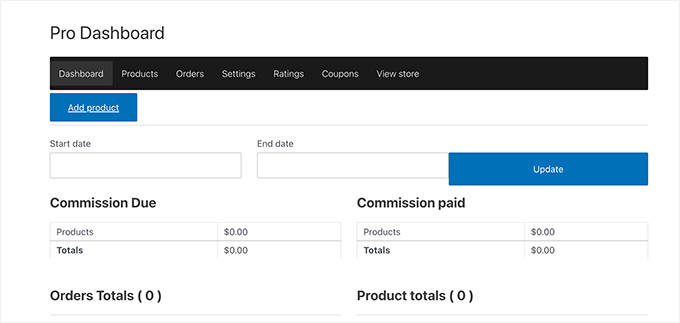
从他们的供应商仪表板中,他们可以添加要销售的新产品,以及管理订单、商店设置等。
例如,您的供应商可以在“设置”选项卡下输入他们的付款信息。
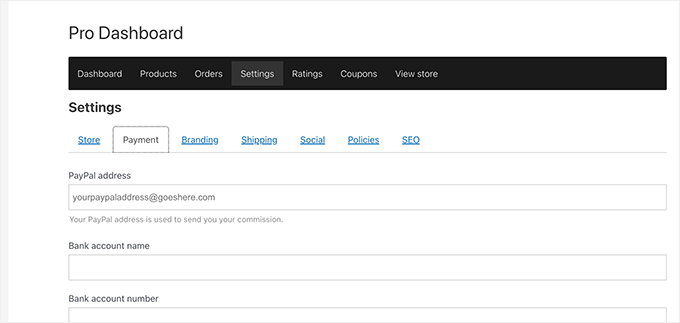
当供应商添加新产品时,您会收到一封电子邮件通知。
然后,您可以手动批准和发布产品或将其删除。
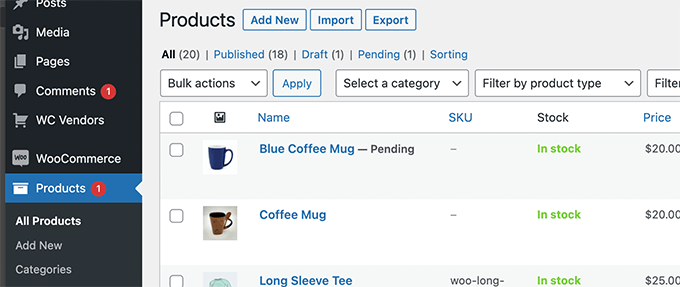
您商店页面上的产品现在将显示供应商名称。
用户可以单击供应商名称来浏览更多他们的产品。
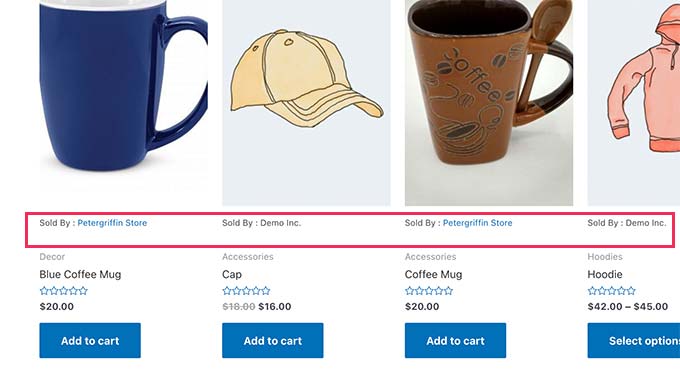
自定义您的多供应商电子商务网站设计
WordPress 带有数以千计的预制模板,您可以使用这些模板开始使用。我们列出了您可以选择的最佳 WooCommerce 主题列表。
有时,您会找到完全符合您需要的主题。但是,在大多数情况下,您可能希望自定义品牌的外观和感觉。
在这种情况下,您将需要一个像SeedProd这样的WordPress 页面构建器插件。这是一个拖放式网站构建器工具,可让您创建完全自定义的 WordPress 主题,而无需编写任何代码。
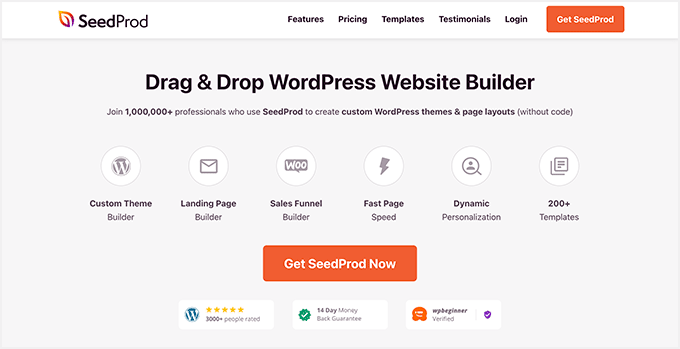
它带有预制的 WooCommerce 块,您可以使用这些块来自定义您的产品页面、购物车页面和商店中的所有其他页面。
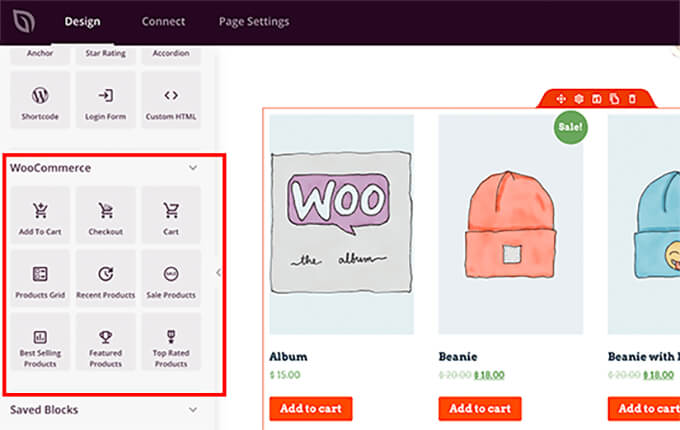
有关更多详细信息,请参阅我们的分步指南,了解如何在不编写任何代码的情况下创建自定义 WordPress 主题。
发展您的多供应商电子商务网站
现在您已经创建了一个多供应商电子商务网站,下一步是推广您的网站,以便更多的卖家和客户可以找到它。
我们的专家团队创建了一个完整的 WooCommerce 插件列表,您需要这些插件来发展您的在线商店。
以下是我们最喜欢的一些工具,并且必须拥有我们推荐的工具:
1. 适用于 WordPress 的多合一 SEO – 市场上最好的 WordPress SEO 插件,内置对WooCommerce SEO的支持。超过 300 万个网站使用它在 Google 中排名更高。如果预算有限,您也可以使用免费版本。
2. MonsterInsights – 它是最好的 WordPress 谷歌分析插件,可让您设置增强的电子商务跟踪。这可以帮助您跟踪产品的性能,以便您了解您网站上的工作情况。
3. WP Mail SMTP——这有助于解决 WordPress 电子邮件的传递问题,以确保重要的网站电子邮件(如购买收据、用户注册电子邮件等)始终在用户的收件箱中传递。
4. WPForms –市场上最好的 WordPress 表单生成器插件。它允许您轻松创建推广和发展多供应商商店所需的各种表格,例如用户调查、联系表格、民意调查等。您还可以使用免费版本。
5. OptinMonster – 它是 WordPress 排名第一的转换优化工具包。它可以帮助您将网站访问者转化为潜在客户和客户。您可以使用它来添加特殊的免费送货条、季节性促销、旋转轮子游戏等。
WordPress 附带超过 59,000 多个免费插件。这就是为什么它是专家在构建任何类型的网站(包括多供应商电子商务商店)时的首选。
我们希望本文能帮助您了解如何创建多供应商电子商务网站。您可能还想查看我们的终极转化跟踪指南,以及我们在 WooCommerce 中转化废弃购物车销售的技巧。
如果您喜欢这篇文章,请订阅我们的 YouTube 频道 以获取 WordPress 视频教程。您也可以在 Twitter 和Facebook上找到我们。